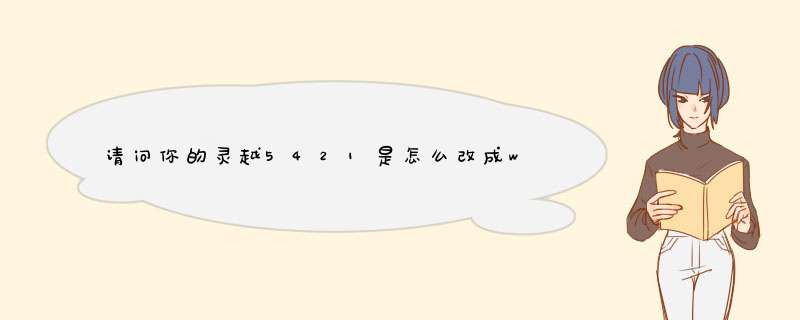
1、转移硬盘所有的重要文件
2、准备4G容量U盘一个,制作成U盘PE启动盘
3、win7镜像下载:惠普Hp笔记本专用GHOST WIN7 SP1 64位官方优化版
二、惠普笔记本win10改win7系统步骤
1、重启笔记本按F10进入BIOS,如果没反应则启动时按ESC,在以下界面,再按F10进入BIOS界面;
2、在System Configuration下,选择Boot Options,按回车键进入设置;
3、把Secure Boot设置成Disabled,再把Legacy Support设置成Enabled,按F10选择Yes回车保存修改;
4、插入U盘启动盘,重启按ESC再按F9调出启动管理对话框,选择USB HDD识别到U盘启动项,回车;
5、在U盘界面,选择运行WinPE精简版;
6、运行DiskGenius分区工具,先删除硬盘所有分区,保存更改,再把分区表类型转换为MBR格式,最后进行快速分区;
7、分区之后,再运行PE一键装机工具,选择win7.gho映像,再点击安装位置,确定即可安装。
惠普预装win10系统笔记本改装win7系统的图文教程就是这样了,有需要的用户就可以参照上述步骤进行系统的改装,需要注意的是,改装之后只能到售后恢复预装的win10系统。
欢迎分享,转载请注明来源:内存溢出

 微信扫一扫
微信扫一扫
 支付宝扫一扫
支付宝扫一扫
评论列表(0条)